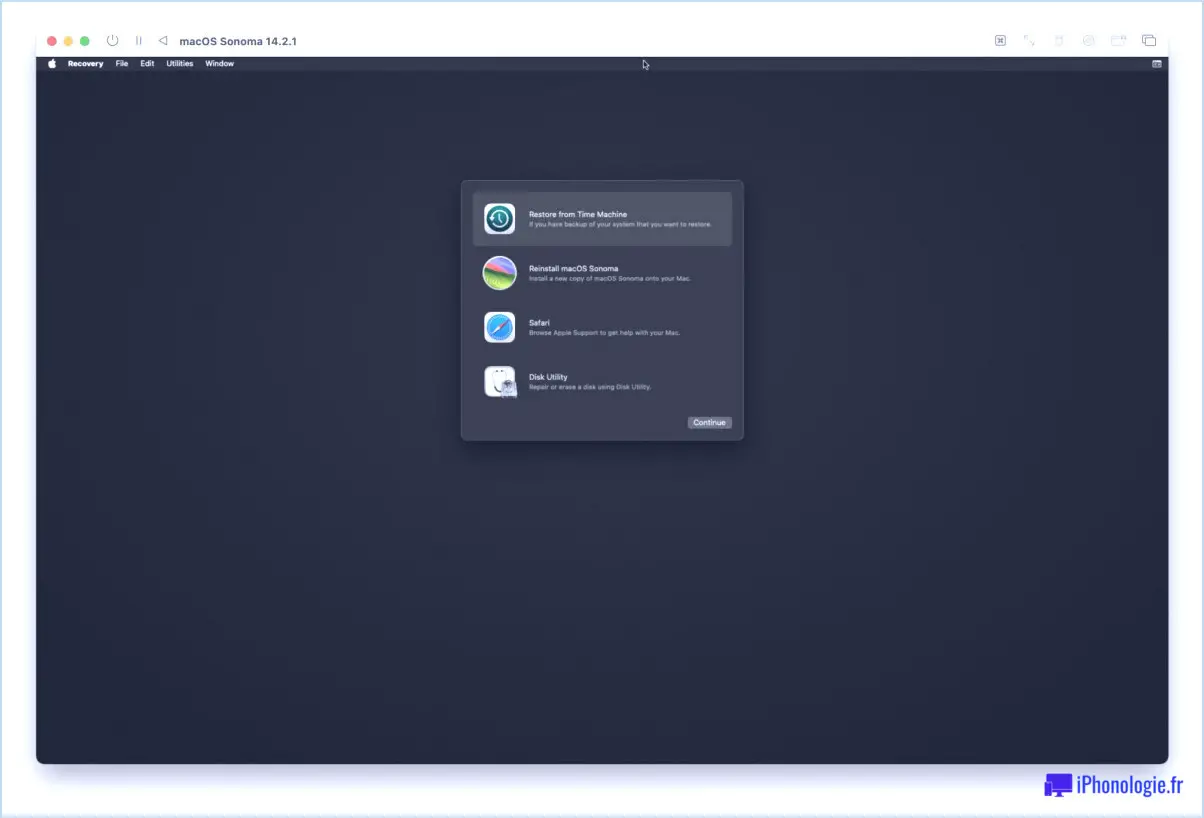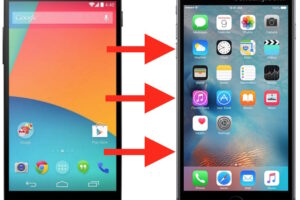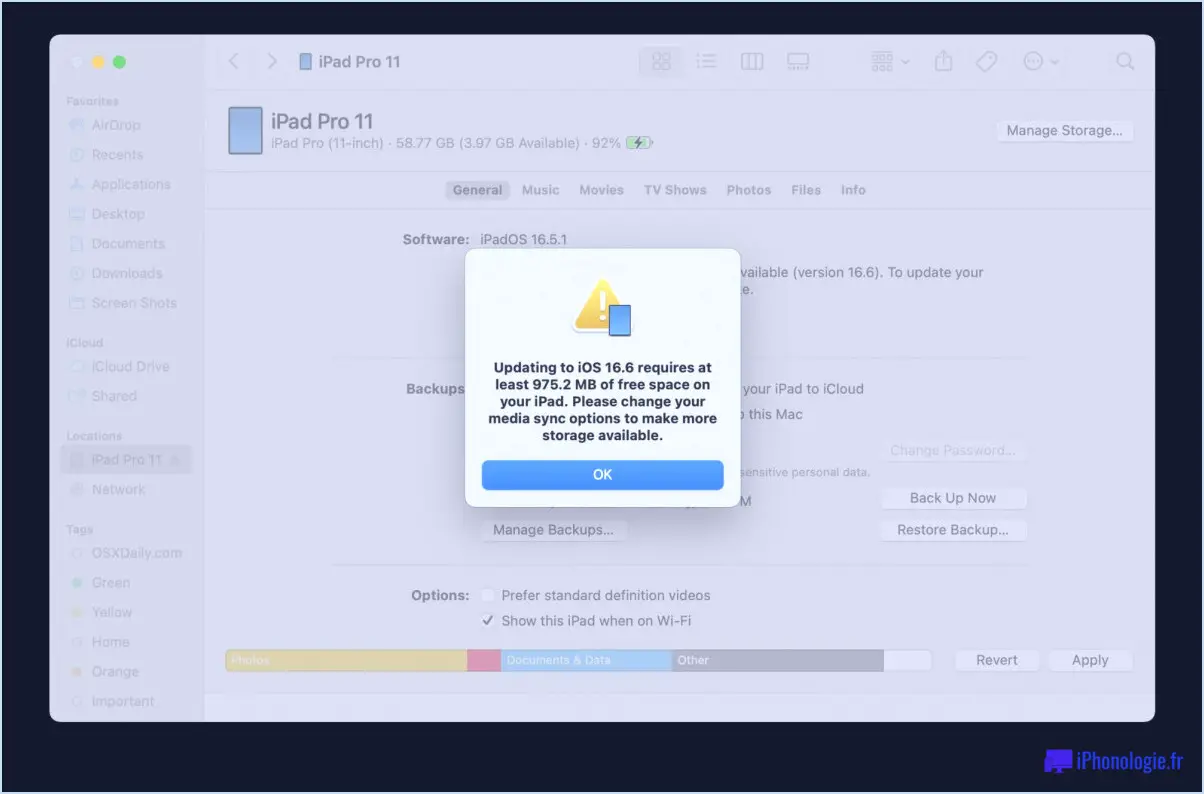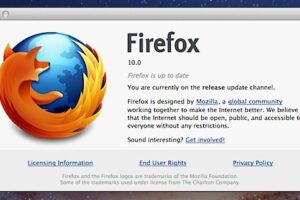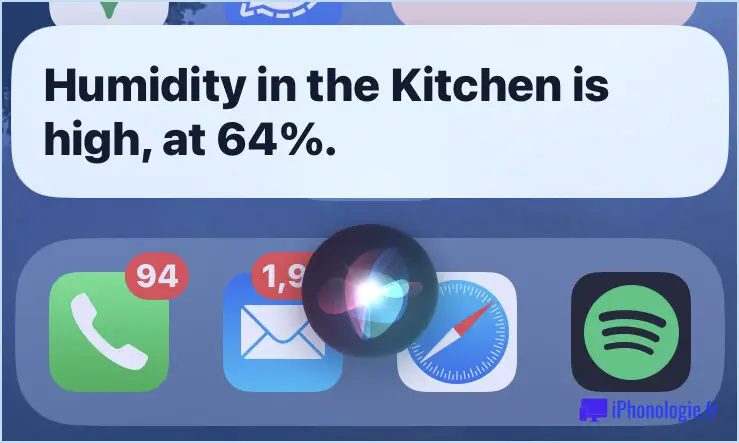Comment gérer les abonnements App Store sur un PC Windows avec Tunes
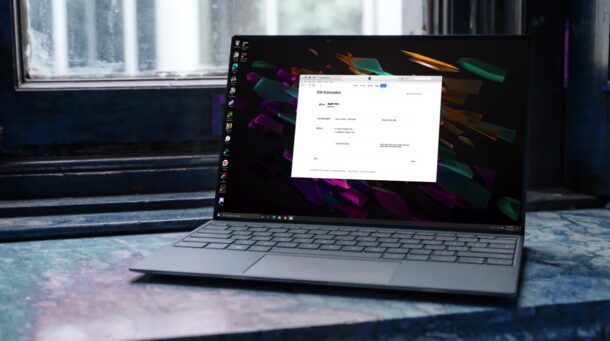
Les utilisateurs de PC Windows peuvent utiliser iTunes pour vérifier rapidement tous leurs abonnements actifs et expirés pour divers services et applications via leurs appareils Apple. Ainsi, que vous souhaitiez annuler un service, vérifier la date de renouvellement ou modifier un plan d'abonnement, vous pouvez le faire à partir d'un PC Windows, tout comme vous pouvez le faire sur un Mac.
Même si vous ne vous abonnez pas à un service directement à partir d'un PC Windows, mais que vous vous abonnez via iPhone, iPad ou Mac, il est configuré pour se renouveler automatiquement par défaut, qu'il s'agisse d'un abonnement mensuel ou annuel. Et vous pouvez toujours gérer cet abonnement à partir d'iTunes sur PC, donc que vous souhaitiez réactiver les abonnements expirés, modifier ou annuler les abonnements existants, vous pouvez le faire.
Comment gérer les abonnements App Store sur PC
Si vous n'avez pas encore installé iTunes, assurez-vous de télécharger la dernière version de iTunes sur le site Web d'Apple. De plus, vous devez être connecté à iTunes avec votre compte Apple. Maintenant, sans plus tarder, commençons.
- Ouvrez iTunes, cliquez sur l'option «Compte» dans la barre de menu comme indiqué ci-dessous.
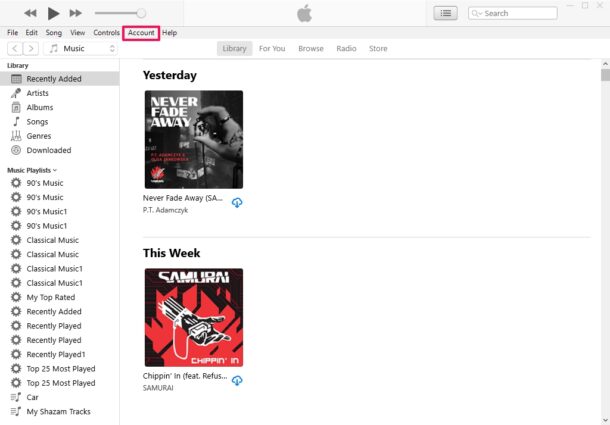
- Ensuite, sélectionnez «Afficher mon compte» dans le menu déroulant. Vous ne trouverez cette option que si vous êtes connecté à iTunes. Sinon, vous devrez d'abord vous connecter à partir de ce même menu.
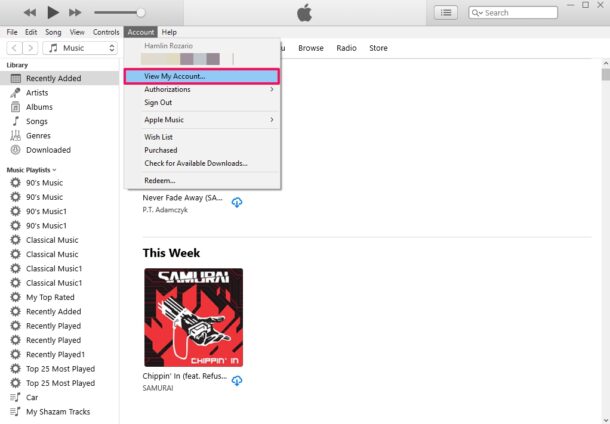
- Maintenant, vous serez invité à entrer le mot de passe de votre identifiant Apple pour vérification. Cliquez sur «Connexion» lorsque vous avez terminé.
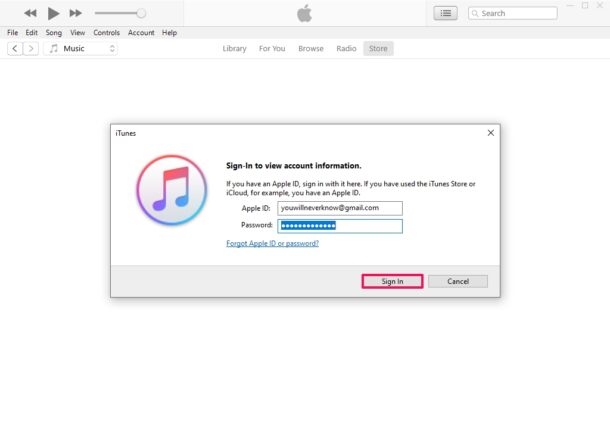
- Cela vous mènera aux paramètres de votre compte Apple ID. Ici, faites défiler vers le bas et vous trouverez la section Abonnements. Cliquez sur "Gérer" situé juste à côté.
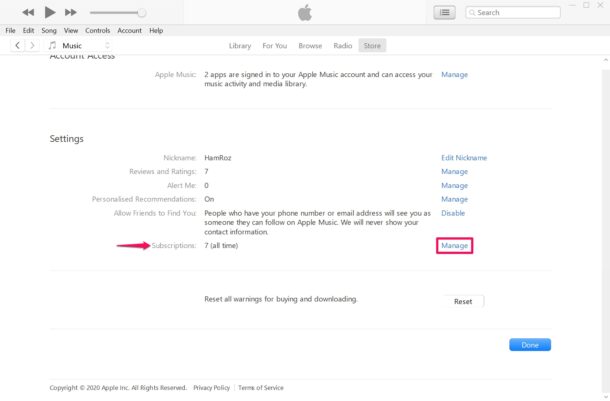
- Désormais, vous pourrez voir tous vos abonnements actifs et expirés. Cliquez sur «Modifier» à côté d'un abonnement pour plus de détails.
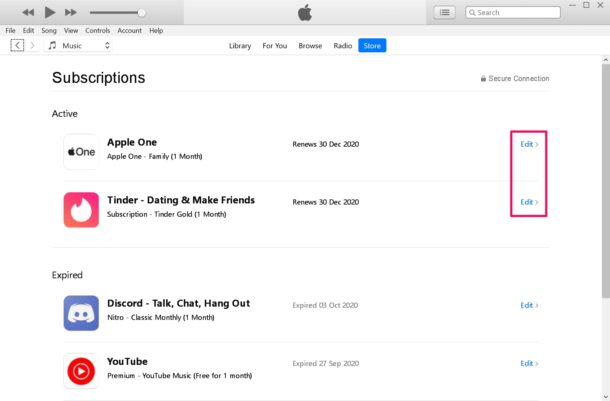
- Ici, vous aurez la possibilité de modifier le plan d'abonnement et même d'annuler l'abonnement si nécessaire.
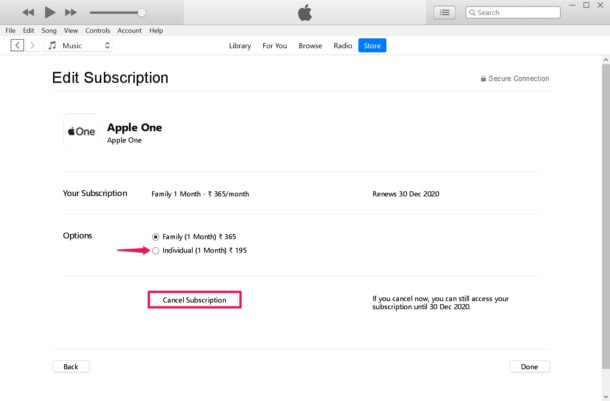
Voilà. Vous savez maintenant comment gérer vos abonnements App Store sur votre ordinateur Windows.
De même, si vous choisissez Modifier avec un abonnement expiré, vous pouvez réactiver rapidement le service.
Il y a des tonnes d'abonnements à gérer si vous choisissez d'y participer, y compris Apple Music, Apple TV + streaming, Apple Arcade, Apple News +, et ceux-ci sont fournis uniquement par Apple, sans parler des abonnements tiers d'autres
Si vous utilisez un Mac au lieu d'une machine Windows, vous voudrez peut-être découvrir comment gérer facilement tous vos abonnements sur votre Mac. De plus, si vous lisez cet article sur un iPhone ou un iPad, vous pouvez également modifier le plan ou annuler vos abonnements directement sur un iPhone ou un iPad.
Maintenant que vous savez gérer les abonnements sur un PC Windows, vous disposez de plus d'options pour gérer tous ces abonnements. Et ce n'est pas trop difficile non?
Partagez vos pensées ou expériences dans les commentaires!